Excel MEDIAN Function
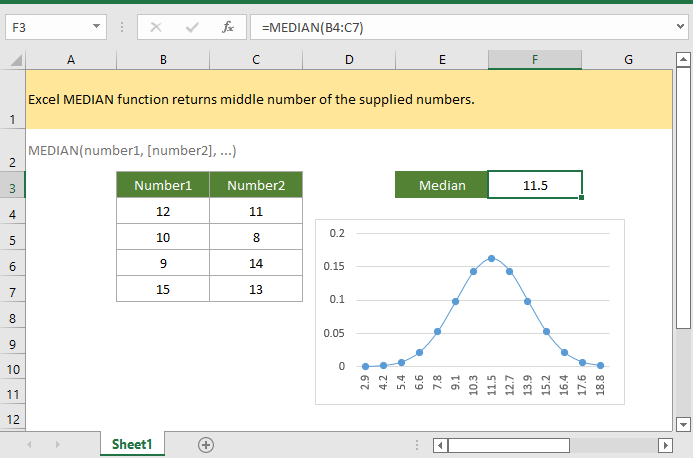
Nếu bạn muốn làm theo hướng dẫn này, vui lòng tải xuống bảng tính mẫu.
Mô tả
Excel MEDIAN hàm trả về số giữa của các số được cung cấp.
Cú pháp và đối số
Cú pháp công thức
Lập luận
|
Trở lại giá trị
Sản phẩm MEDIAN hàm trả về một giá trị số.
chú ý
1. Nếu có một số lẻ trong tập hợp, hàm MEDIAN trả về số giữa của tập hợp, nếu có một số chẵn trong tập hợp, hàm MEDIAN trả về giá trị trung bình của hai số ở giữa của bộ.
2. Đối số có thể là số, tên, mảng hoặc tham chiếu có chứa số.
3. Các giá trị logic (TRUE và FALSE), văn bản hoặc ô trống bị hàm MEDIAN bỏ qua.
4. Các giá trị XNUMX được tính bằng chức năng MEDIAN.
5. Hàm MEDIAN đo xu hướng trung tâm, là vị trí của trung tâm của một nhóm số trong một phân phối thống kê.
phiên bản
Excel 2003 trở lên
Cách sử dụng và các ví dụ
Ví dụ: cách sử dụng cơ bản
Để nhận các số ở giữa trong phạm vi B4: C7, vui lòng sử dụng công thức:
=MEDIAN(B4:C7)
Ấn Bản đăng ký hạng mục thi phím để lấy trung vị.

Chức năng tương đối:
-
Excel MAX Chức năng
Hàm MAX trả về giá trị lớn nhất trong bộ giá trị được cung cấp (bỏ qua các giá trị lôgic).
-
Excel MAXA Chức năng
Hàm MAXA trong Excel trả về giá trị lớn nhất trong bộ giá trị được cung cấp.
-
Excel ROMAN Chức năng
Hàm ROMAN chuyển đổi một số thành một số la mã trong văn bản.
-
Excel ROUND Chức năng
Hàm ROUND trong Excel làm tròn một số đến một số chữ số được chỉ định.
Các công cụ năng suất văn phòng tốt nhất
Kutools cho Excel - Giúp bạn nổi bật giữa đám đông
Kutools cho Excel tự hào có hơn 300 tính năng, Đảm bảo rằng những gì bạn cần chỉ là một cú nhấp chuột...

Tab Office - Bật tính năng Đọc và Chỉnh sửa theo Tab trong Microsoft Office (bao gồm Excel)
- Một giây để chuyển đổi giữa hàng chục tài liệu đang mở!
- Giảm hàng trăm cú click chuột cho bạn mỗi ngày, tạm biệt bàn tay chuột.
- Tăng năng suất của bạn lên 50% khi xem và chỉnh sửa nhiều tài liệu.
- Mang các tab hiệu quả đến Office (bao gồm Excel), giống như Chrome, Edge và Firefox.

